Voor servers is symlinking erg handig. Ben je een Linux-gebruiker?? Dan kan symlink je ook enorm helpen. Het enige dat u hoeft te doen, is er creatief mee te zijn om uw werklast te verminderen.
Kracht van symbolische link
Er zijn veel complexe mappen in het bestandssysteem van Linux, toch? Het kan een heel gedoe zijn om ze allemaal te onthouden. Bovendien, wanneer u wilt werken met een bestand/map die zich diep in mappen en submappen bevindt, wordt de lengte van het bestandspad langer.
Het is vooral vervelend als je met CLI werkt, waar je de bestandspaden moet specificeren. Hier komt de symbolische link om te helpen.
U wilt bijvoorbeeld toegang krijgen tot "/home/
Hier kunt u met de symlink-functie een virtueel bestand maken op "/home/e.txt" dat aangeeft naar de "/home/
Dezelfde methode geldt ook voor mappen.
Laten we vandaag eens kijken hoe je een symbolische link kunt maken en er plezier mee kunt hebben.
Symlink maken
Op alle Linux-systemen is er een tool "ln". Niet verwarren met natuurlijke logaritme! "ln" volgt dezelfde structuur van "cp" en "mv". Meer informatie over het kopiëren van bestand(en) en mappen op Linux.
ln -sLaten we bijvoorbeeld een symbolische link maken van "/home/viktor/Downloads" naar "/Downloads".
sudo ln -s /home/viktor/Downloads /Downloads
Het is tijd om het resultaat te verifiëren. Merk op dat u het resultaat gemakkelijk kunt verifiëren met een opdracht die werkt met die map of dat bestand. Bijvoorbeeld,
cd /Downloads
Ik ben nu in de map "/Downloads". Het is eigenlijk geen nieuwe directory. In plaats daarvan is het een link naar de originele map "/home/viktor/Downloads".
Controleer of beide hetzelfde zijn -
cd /home/viktor/Downloadsls
cd /Downloads
ls

Zien? Beide zijn hetzelfde!
Laten we hetzelfde doen met een bestand. Ik heb al een demobestand “pimusic . ingesteld.txt" op "/home/viktor/Desktop". Laten we het koppelen als "PIMUSIC".
sudo ln -s /home/viktor/Desktop/pimusic.txt PIMUSIC
Controleer het resultaat -
kat PIMUSIC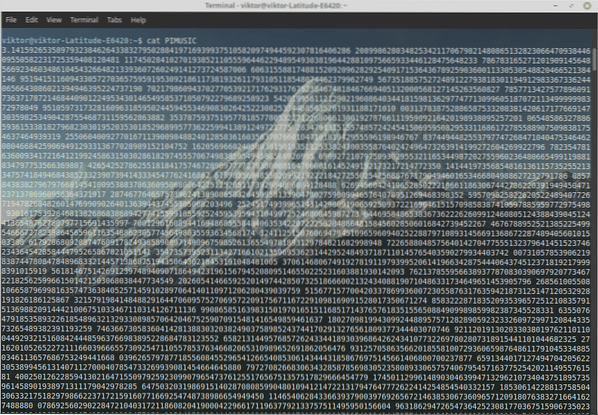
Permanente symbolische link maken
Houd er rekening mee dat de symbolische links die u maakt niet permanent zijn. Telkens wanneer u uw systeem opnieuw opstart, moet u de symbolische koppeling opnieuw maken. Om ze permanent te maken, verwijder je gewoon de "-s" vlag. Merk op dat het een HARD LINK zal maken.
sudo ln /home/viktor/Desktop/pimusic.txt PIMUSIC
Controleer het resultaat na het opnieuw opstarten van het systeem -
kat PIMUSIC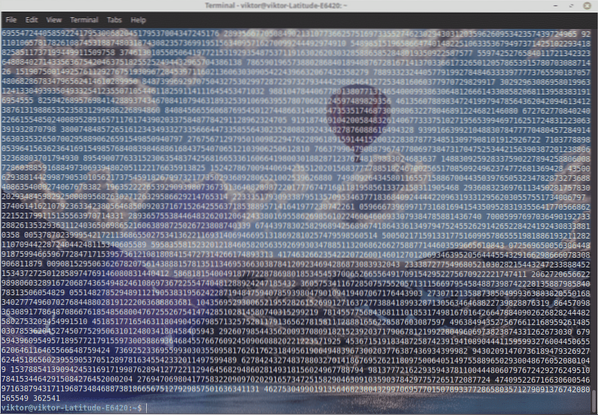
Genieten!
 Phenquestions
Phenquestions


